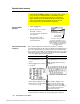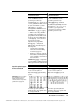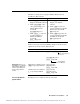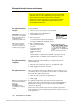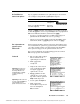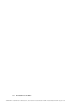Operation Manual
Hoofdstuk 18. Text Editor 329
18TXTED.NLD TI-89/TI-92 Plus: Text Editor (Dutch) Susan Gullord Revised: 02/29/00 12:18 PM Printed: 02/29/00 12:23 PM Page 329 of 18
Op een gesplitst scherm kunt u uw opdrachtscript en het resultaat
van een uitgevoerde opdracht tegelijkertijd weergeven.
Doel: Druk op:
Het scherm splitsen … en kies
1:Script view
.
Naar een volledig Text Editor-
scherm terugkeren
… en kies
2:Clear split
.
U kunt ook 3 gebruiken om handmatig een gesplitst scherm in te
stellen. Met … is het echter veel gemakkelijker om een gesplitst Text
Editor-scherm/basisscherm in te stellen dan met 3.
¦
De actieve toepassing wordt met een dikke rand aangegeven.
(Standaard is de Text Editor de actieve toepassing.)
¦
Als u heen en weer wilt schakelen tussen de Text Editor en het
basisscherm, drukt u op 2a(tweede functie van O ).
Op het basisscherm kunt u alle invoergegevens uit het History Area
in een tekstvariabele opslaan. De gegevens worden automatisch als
een script opgeslagen zodat u de tekstvariabele in de Text Editor
kunt openen en de gegevens als opdrachten kunt uitvoeren.
Zie voor meer informatie “De basisschermgegevens als een Text
Editor-script opslaan” in hoofdstuk 5.
1. Typ uw script. Druk op „ en
kies
1:Command
om de
opdrachtregels te markeren.
2. Druk op … en kies
1:Script view
.
3. Verplaats de cursor naar de
eerste opdrachtregel. Druk
vervolgens op † om de
opdracht uit te voeren.
4. Blijf † gebruiken om elke
opdracht uit te voeren, maar
stop vlak voordat de opdracht
Graph
wordt uitgevoerd.
5. Voer de opdracht
Graph
uit.
6. Druk op … en kies
2:Clear split
om terug te keren
naar een volledig Text
Editor-scherm.
De Text Editor/ het
basisscherm splitsen
Een script maken van
gegevens op het
basisscherm
Voorbeeld
Opmerking: het uitvoeren
van sommige opdrachten
duurt lang. Wacht tot de
aanduiding Busy verdwijnt
voordat u opnieuw op
†
drukt.
Opmerking: in dit voorbeel
d
geeft de opdracht Graph he
t
scherm Graph weer in
plaats van het basisscherm.